
Für ein Word-Dokument können Sie sich Informationen darüber anzeigen lassen, wie viele Wörter, Zeichen, Absätze und Zeilen das Dokument enthält. Darüber hinaus kann die Anzahl der Zeilen auch direkt im Dokument angezeigt werden. Falls Sie also für einen Text eine bestimmte Anzahl von Zeilen vorgegeben haben, können Sie so kontrollieren, ob Sie diese bereits erreicht oder vielleicht sogar schon überschritten haben.
So funktioniert es:
Wollen Sie nur Informationen für beispielsweise einen Absatz, so markieren Sie den Absatz. Wenn Sie Informationen für das gesamte Dokument haben wollen, markieren Sie nichts. Klicken Sie dann im Register „Überprüfen“ in der Gruppe „Dokumentprüfung“ auf die Schaltfläche „Wörter zählen“.

In dem erscheinenden Fenster sehen Sie die Informationen für das Dokument.
Wollen Sie sich die Zeilen zusätzlich auch im Dokument anzeigen lassen, so klicken Sie im Register „Layout“ in der Gruppe „Seite einrichten“ auf die Schaltfläche Zeilennummern.
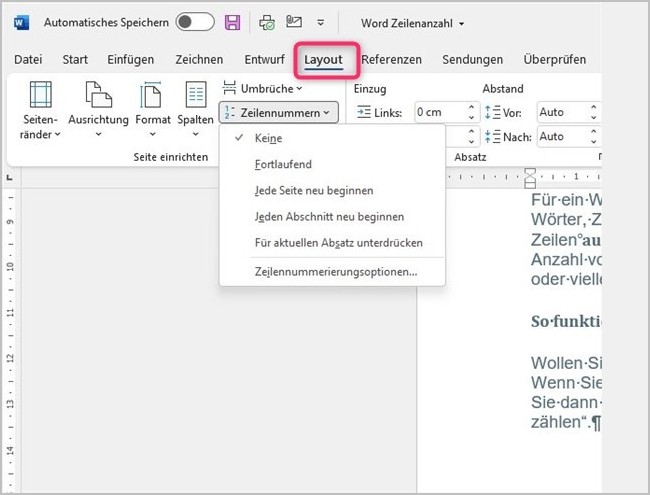
Hier können Sie auswählen, wie die Zählweise der Zeilen in Ihrem Dokument erfolgen soll. Für das Beispiel wurde die Zählweise „Fortlaufend“ ausgewählt. Die Zeilen werden für das gesamte Dokument fortlaufend durchnummeriert.
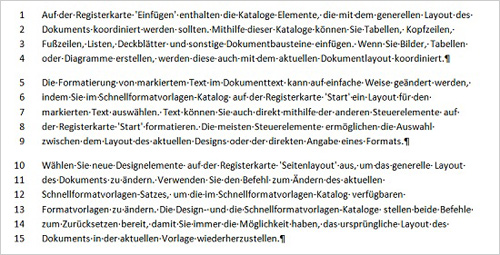
Sie können die Zeilennummern beispielsweise auch nur in 5er Schritten anzeigen lassen. Dazu wählen Sie im Dropdown-Fenster der Schaltfläche „Zeilennummern“ den Punkt „Zeilennummerierungsoptionen“. In dem erscheinenden Fenster klicken Sie unten auf die Schaltfläche „Zeilennummern“.
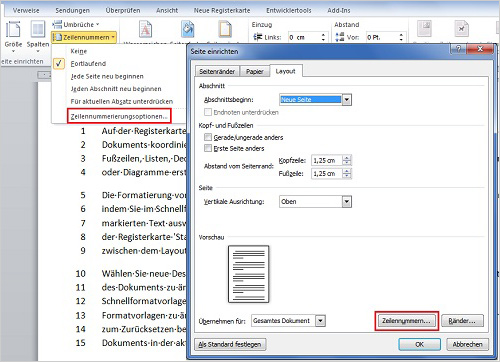
Im folgenden Fenster wählen Sie dann das gewünschte Anzeigeintervall aus.
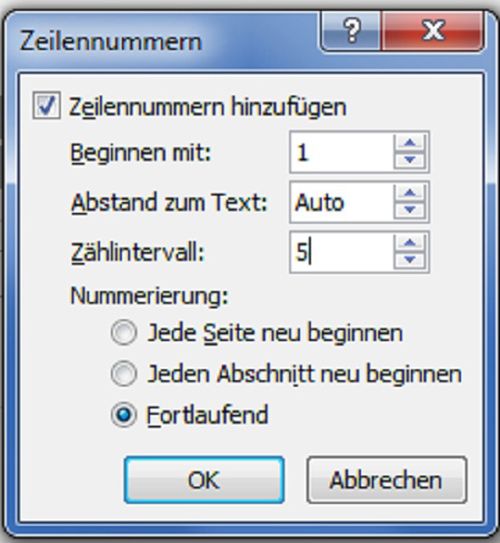
Die Anzeige der Zeilennummern im Text erfolgt jetzt mit dem ausgewählten Intervall.
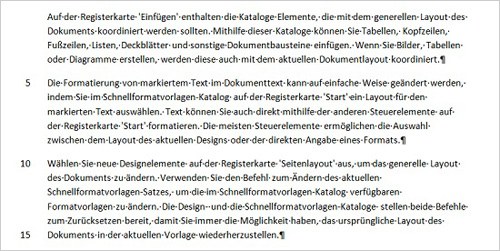
Weitere Tipps zum Arbeiten mit Word erhalten Sie in unserem Online-Seminar Word – Grundlagen. Wir freuen uns auf Sie!
